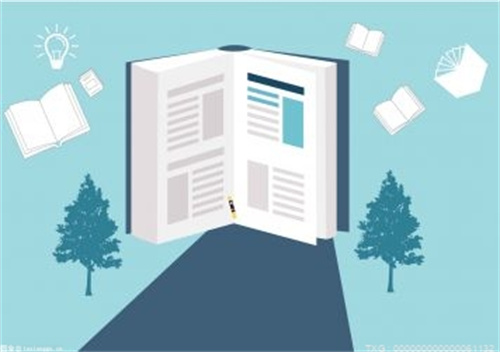方法一
1、新建一个Word文档,在菜单栏中点击“文件—选项”,进入Word选项界面,点击“高级—常规”,勾选“打开时确认文件格式转换”,然后点击确定。
2、在菜单栏中点击“打开”,选择打开位置为“这台电脑”,找到对应的Word文件即可。
方法二
1、新建Word文档,在菜单栏中点击“插入—文本—对象—文件中的文字”,如图。
2、弹出对话框,选中对应的Word文档,然后点击“插入”即可。

方法三
1、新建一个Word文档,在菜单栏中点击“文件—打开”,如图,选择打开位置为“这台电脑”,然后点击“我的文档”。
2、弹出对话框,选择需要修复的Word文档,然后点击下方的“打开—打开并修复”即可。
Word设置文档首页的方法
1、鼠标双击页脚位置后,点击插入页码里面的页码选项。
2、设置好页码参数后,在应用范围栏勾选本页及之后,点击确定即可。